기 타 Win11 PE를 깡통 PE로 튜닝해서 활용하기 입니다
2024.10.01 14:37
종료하였습니다
제목은 거창하지만 내용은 간단합니다..
딸랑쇠님께서 소개하여 주신 깡통 PE는 Win10 PE여서 프로그램 실행시 모서리 부분이 라운드가 되어 있지 않습니다
Win11 PE의 경우 용량이 증가하지만...프로그램 모서리 부분이 라운트가 되어 있어서 이것을 활용하고 싶어서 딸랑쇠님이 Win11 PE에서 우
클릭 레지 몇개와 파일들을 삭제하고 RecoveryPE.wim으로 튜닝을 한것입니다
복구시스템에 사용하는 pe는 한개로 모든 컴퓨터를 해결을 할수 없을것입니다... 구닥다리 컴퓨터를 쓰고 있는 저의 입장에서는 4개정도가
필요한것 같습니다
1. 구닥다리용으로 인터넷이 안되는 저용량 PE (왕자님의 저용량 Win10 RS5가 딱입니다)
2. 구닥다리 컴퓨터지만..멀리있는 지인분용으로 윈격제어가 되는 PE (Win10 정도가 좋습니다)
3. Win11이 설치될 정도의 컴퓨터라면...PE로 Win11를 사용해도 부팅 속도에 부담이 없을것입니다..모서리가 둥근것이 좋죠..
이것도 단순 백업,복원용으로 인터넷이 안되는것이 조금이라도 부팅이 빠르겠지만...최신 컴퓨터들은 이정도 차이는 표시가 나지 않을것
같습니다
현재는 딸랑쇠님께서 선물로 주신 깡통 PE가 해당이 됩니다..아쉽게도 모서리가 둥글지 않습니다.wim용량이 작어서 좋기는 합니다
4. Win11 정도 되는 컴퓨터라면..Win11 PE로 하는것이 좋죠..인터넷이 되어도 wim 용량 부담이 없을 것 같습니다..
이런 분류에 의해서 Win11 PE를 깡통 PE로 튜닝하게 되었습니다..목적은 모서리가 둥근것을 사용하기 위해서입니다
위의 4개가 PE는 컴퓨터 상황에 따라서 wim용량이 차이가 나거나..모서리가 둥근 차이입니다...그래서 사용하는 프로그램이나 설정은 동일
한것이 좋을것입니ㅏ..항상 같은 위치에 같은 파일이 있어서 수정시에 편한것도 있습니다
딸랑쇠님 작품의 Win11 PE를 깡통 PE와 똑같은 구조로 튜닝을 하였습니다
Win11에 있던것들중에는 파일 위치가 달라서 이 부분을 수정한것도 있고 우클릭 메뉴 레지는 깡통 PE 기분으로 모두 삭제했습니다
Win11 PE여서 wim 용량이 늘어난것외에 다른것은 없습니다
사용기에서 튜닝에 활용한 Win11 PE는 딸랑쇠님 회원정보에 소개되어 있는 Win11 PE입니다
아래 링크에는 다운 주소가 있는 txt 파일이 첨부가 되어 있습니다.. PE가 2개 있습니다..
용량이 조금 더 작은 Win11 Wifi 281mb PEplus v3.51 sunshine WIM PE.wim를 다운 받아서 사용하였습니다
Wim안에 PEplus 폴더가 있습니다..이 폴더는 삭제를 하시면 됩니다
【공유】 PEplus v3.51 PE
https://windowsforum.kr/gallery/20590197
저는 PE를 단순히 윈도우 백업,복원용으로만 사용을 하고 있어서 딸랑쇠님 깡통 PE가 좋은 선물입니다..
최신 컴퓨터에는 Win11 PE를 사용을 해도 부담이 되지 않아고 프로그램 모서리도 라운드가 되어서 보기가 좋아서 이번 기회에 Win11도
깡통 PE로 구성해보게 되었습니다
딸랑쇠님께서 항상 아낌없이 베풀어 주시고 계시죠...딸랑쇠님 감사합니다
1. 울트라 압축으로 최적화를 해도 Win10 하고는 용량차이가 많이 납니다...Win11이 설치된 컴퓨터에는 Win11 PE를 사용해도 실제로는
부담되지 않을것 같습니다
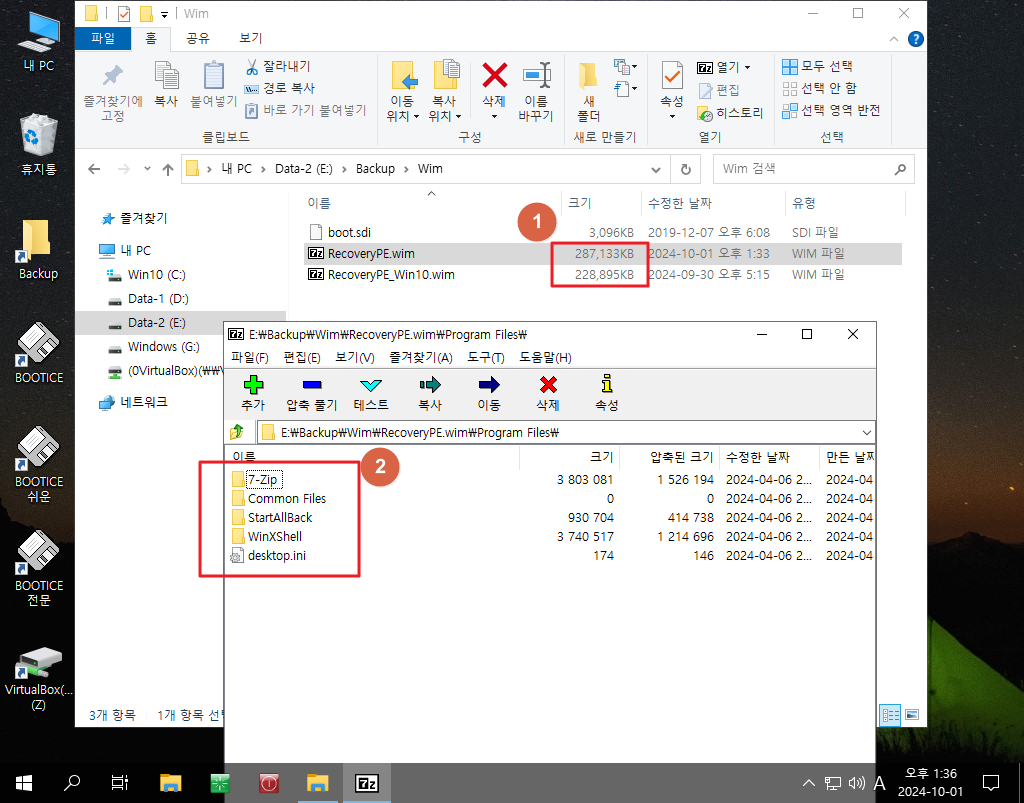
2. 딸랑쇠님 Win11 원본에는 바로가기 파일들이 있어서 원본에서 User 폴더는 통채로 삭제를 하고 첨부한 폴더를 추가해주시면 됩니다
바로가기를 만드는 런처 파일이 있어서 교체를 해주셔야 합니다
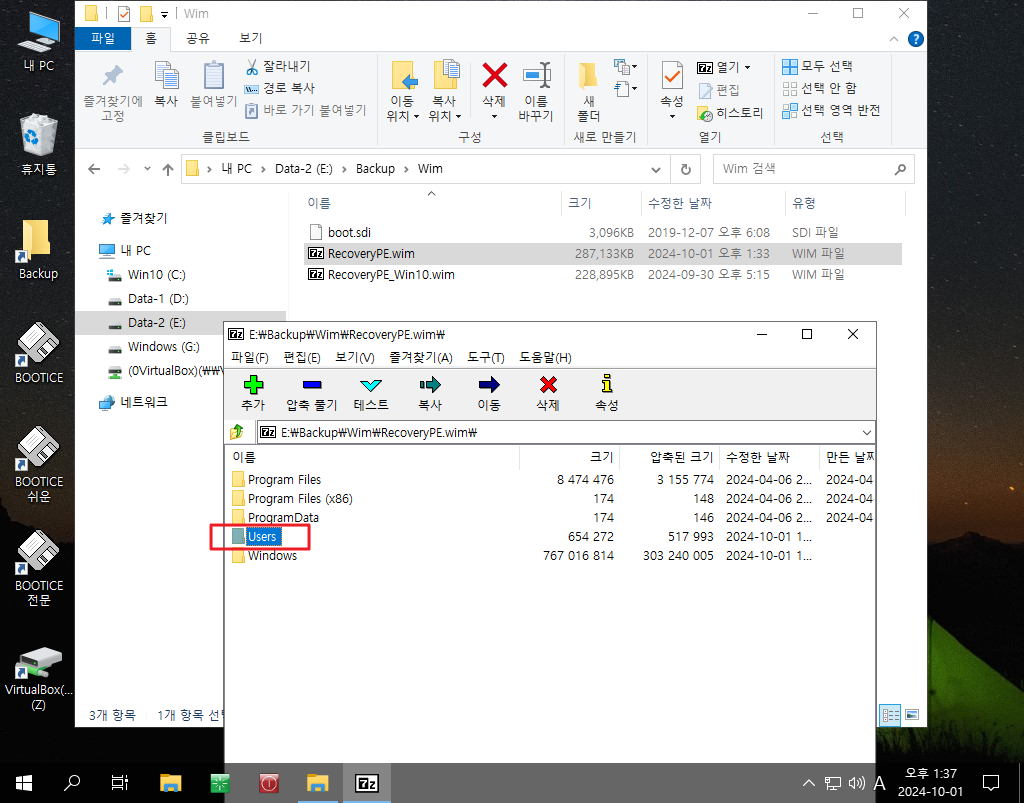
3. 딸랑쇠님의 Win10 깡통 PE를 기준으로 같은 위치에 같은 파일이 있도록 하였습니다
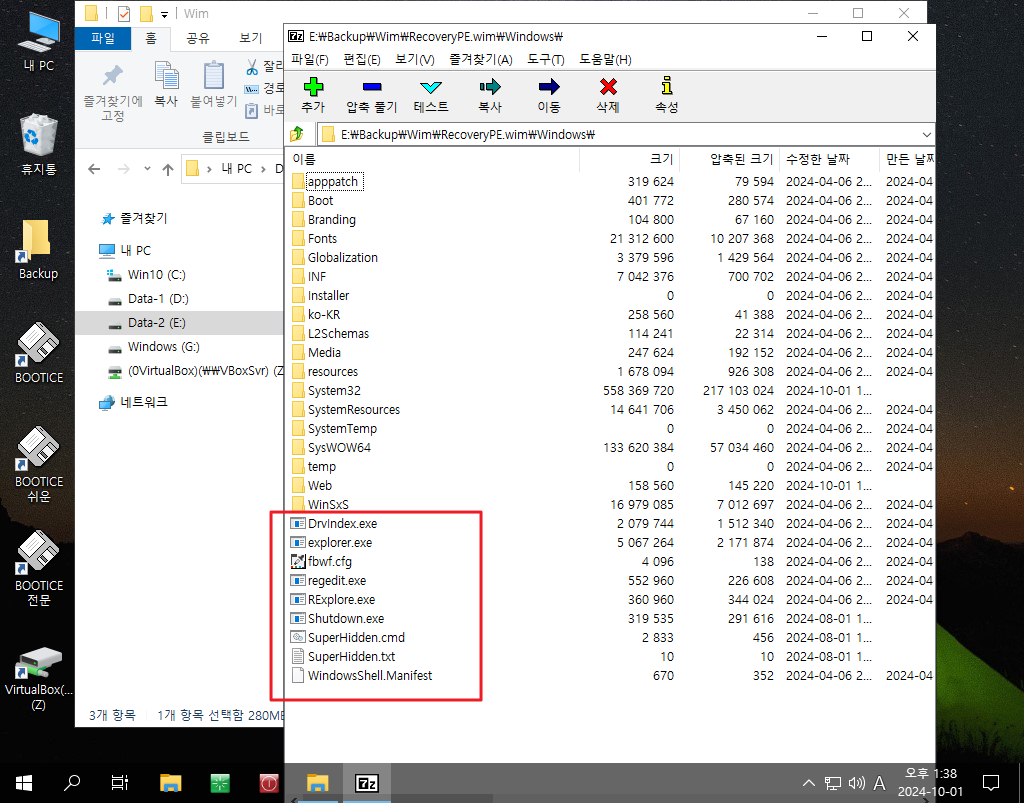
4. Win11 PE에 있는 pecmd.ini와 깡통 PE의 pecmd.ini 구조가 비슷합니다..아예 깡통 PE의 pecmd.ini로 교체를 하였습니다
최신 pecmd.exe는 부팅때 나오는 메세지 글자가 커져서 pecmd.exe로 깡통 PE것으로 교체를 하였습니다 다행히 부팅후 인터넷도 잘
됩니다
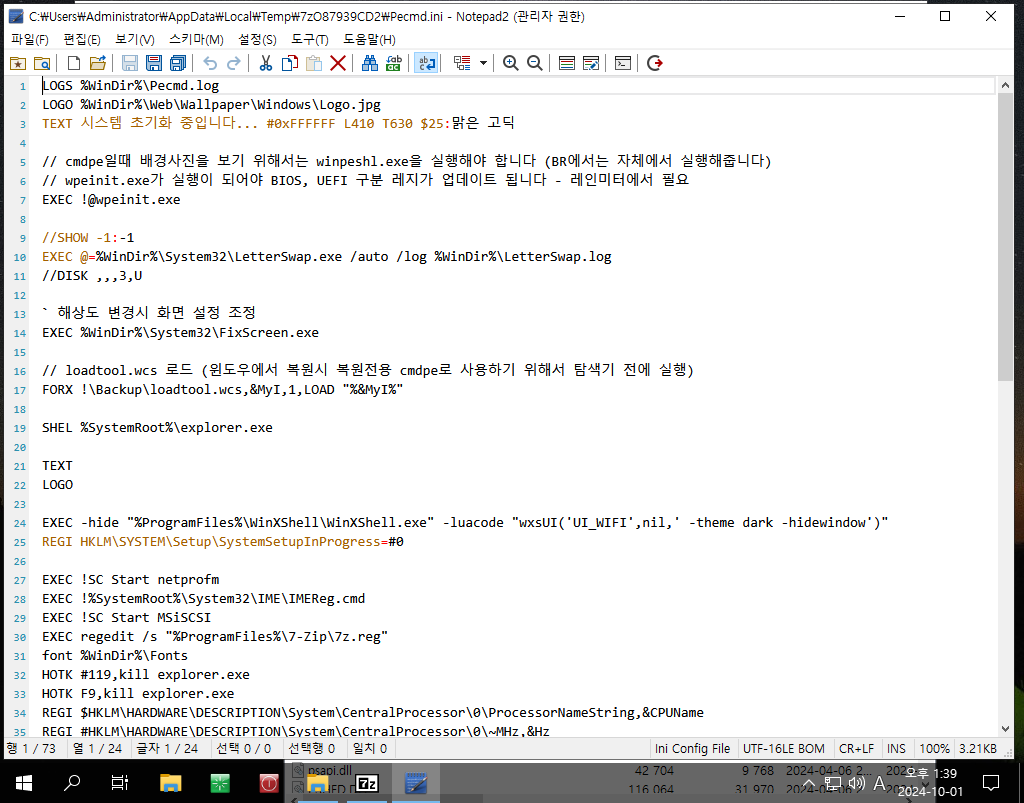
5. 윈도우에서 복원을 진행하여 보겠습니다
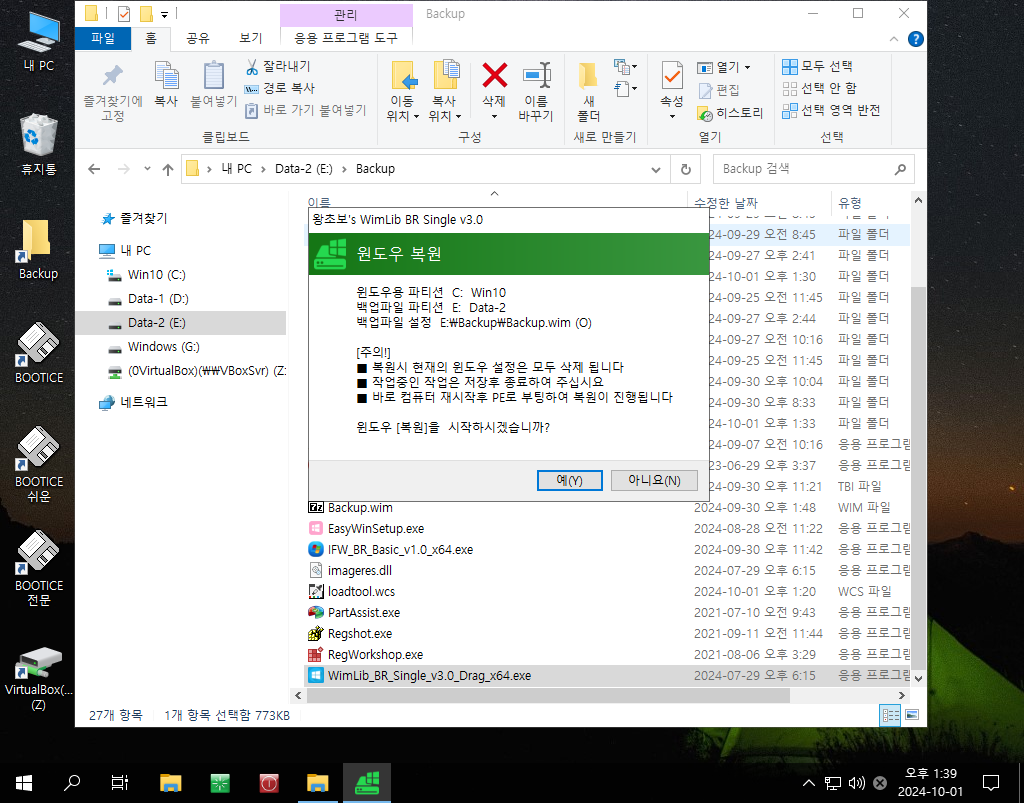
6. 복원전용으로 부팅이 되었습니다...프로그램 모서리가 둥글게 보입니다..이것 때문에 Win11을 사용한것이기도 합니다
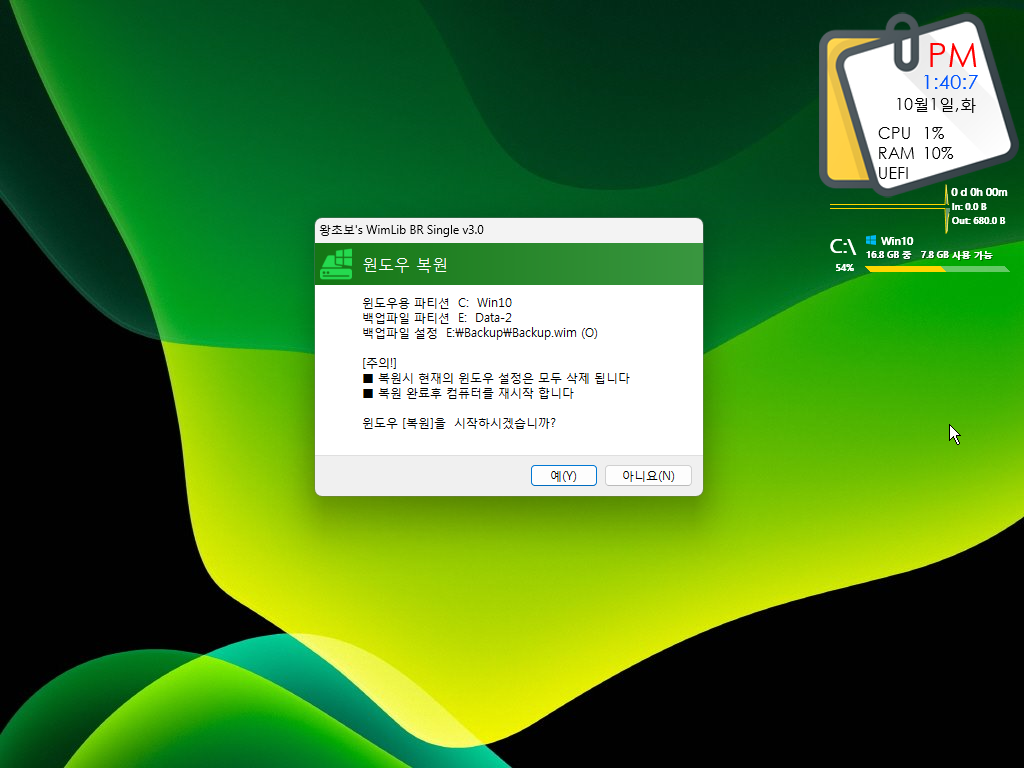
7. 복원중입니다
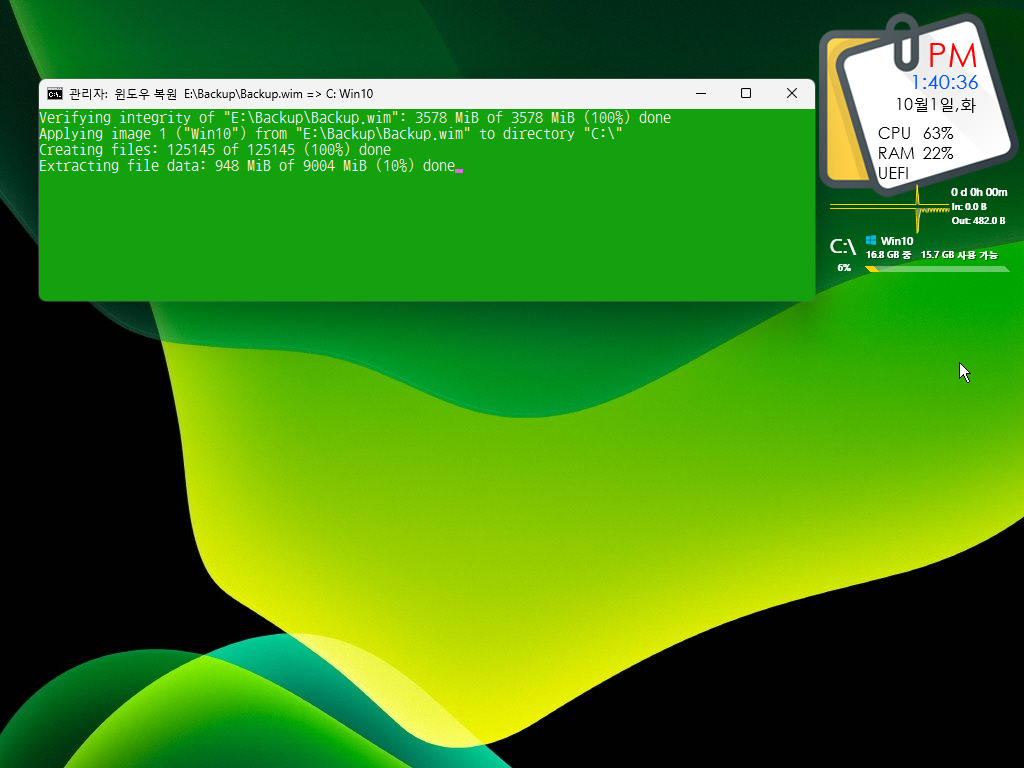
8. PE로 부팅을 하였습니다..같은 loadtool.wcs를 로드해서 깡통 PE일때처럼 VGA 드라이버 설치후 해상도가 설정이 되었습니다
배경사진도 Backup 폴더에 있는것이 적용되었습니다..깡통 PE와 같은 위치에 메뉴들이 있습니다

9. 현재 해상도와 우클릭 메뉴입니다..원래 Win11에 있던 다른 것들을 레지를 하이브후 삭제하였습니다.
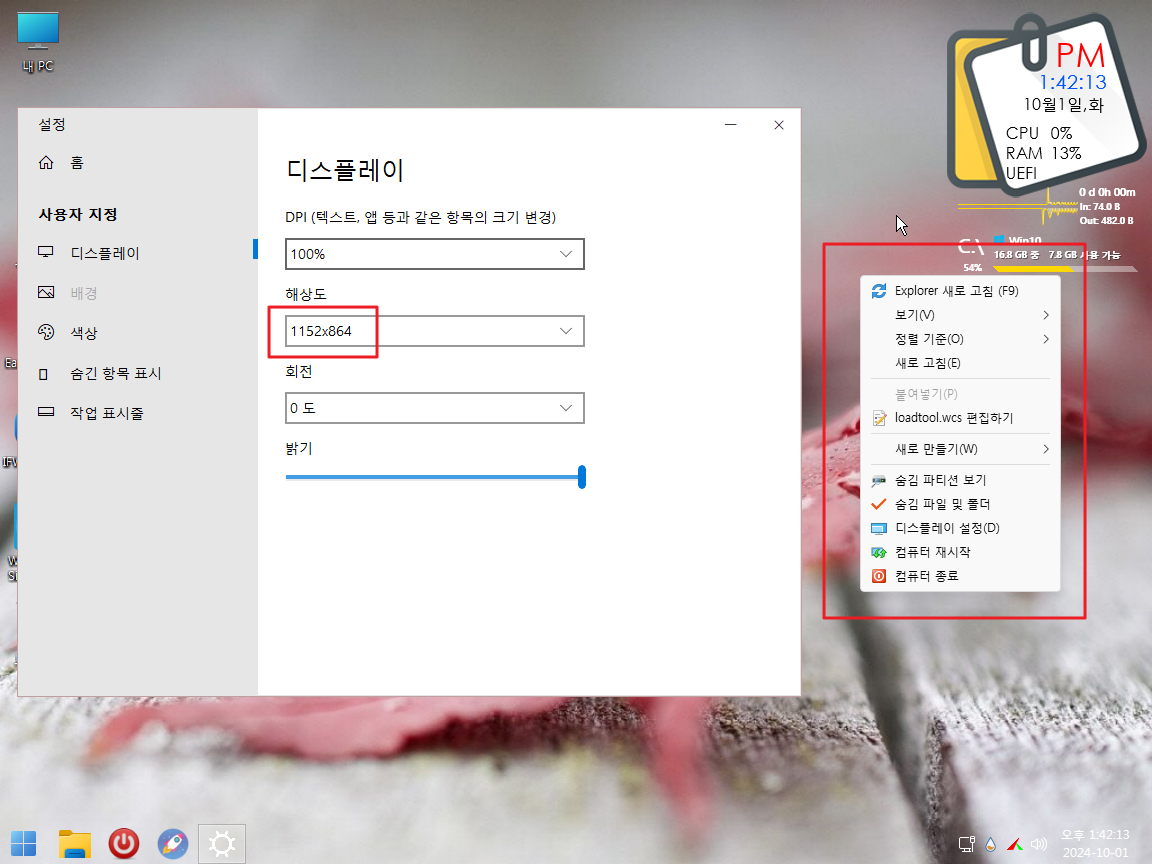
10. 시작메뉴는 Win11 원본 그대로 입니다..우클릭 메뉴와 필요없는 파일들만 조금 삭제한것뿐입니다
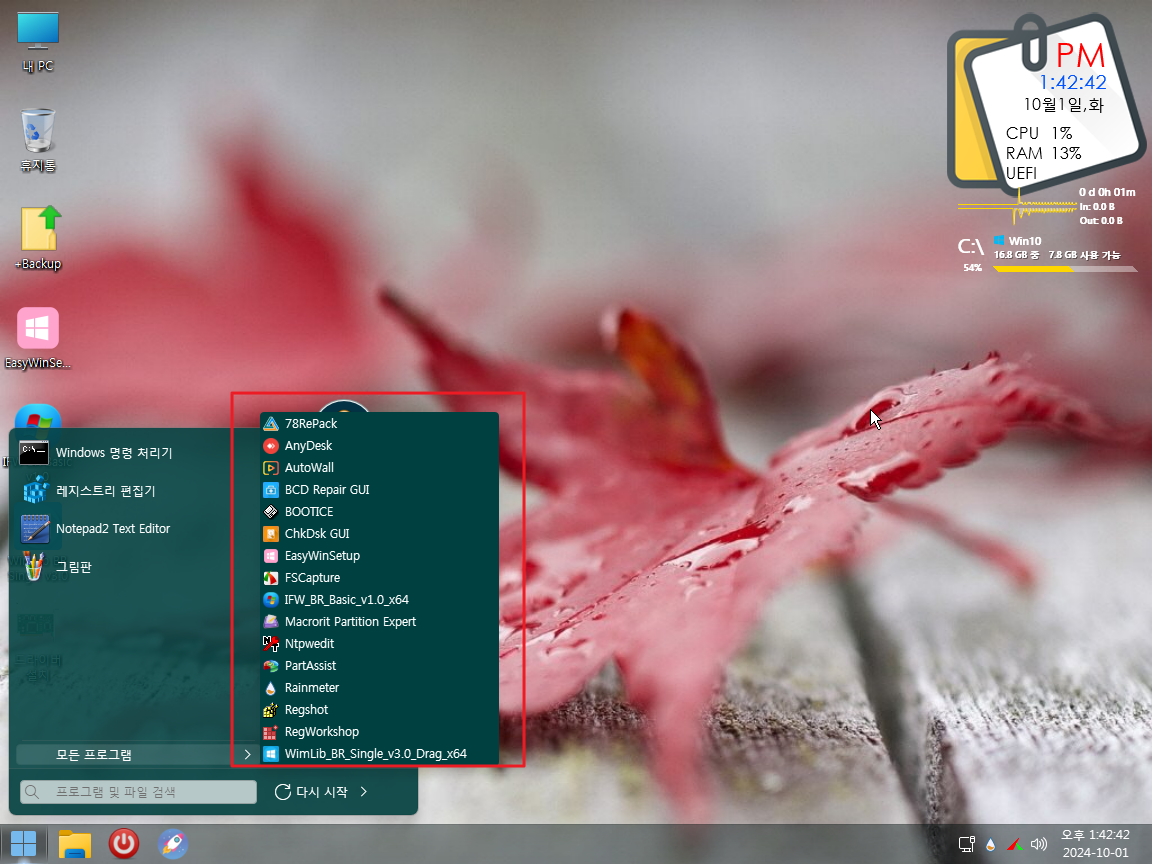
11. 런처 메뉴입니다
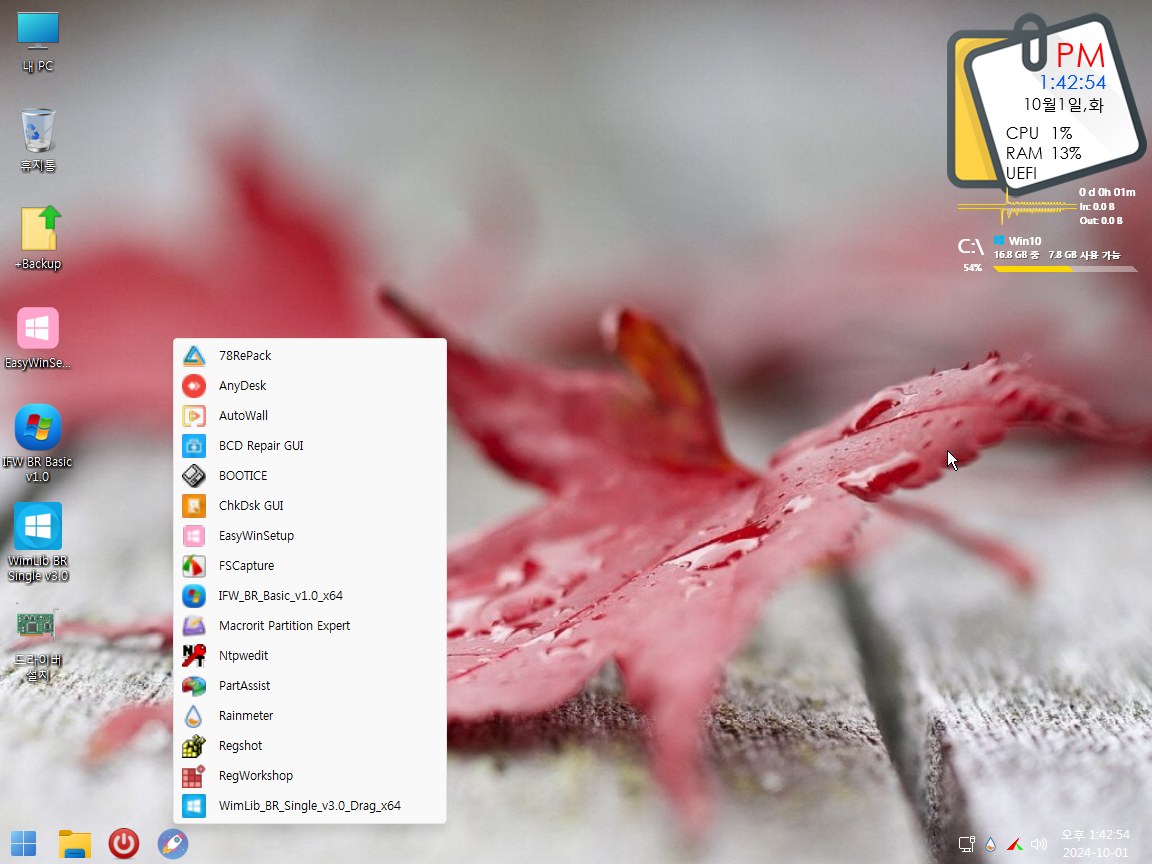
12. 프로그램 모서리가 둥근것이 저는 마음에 드네요
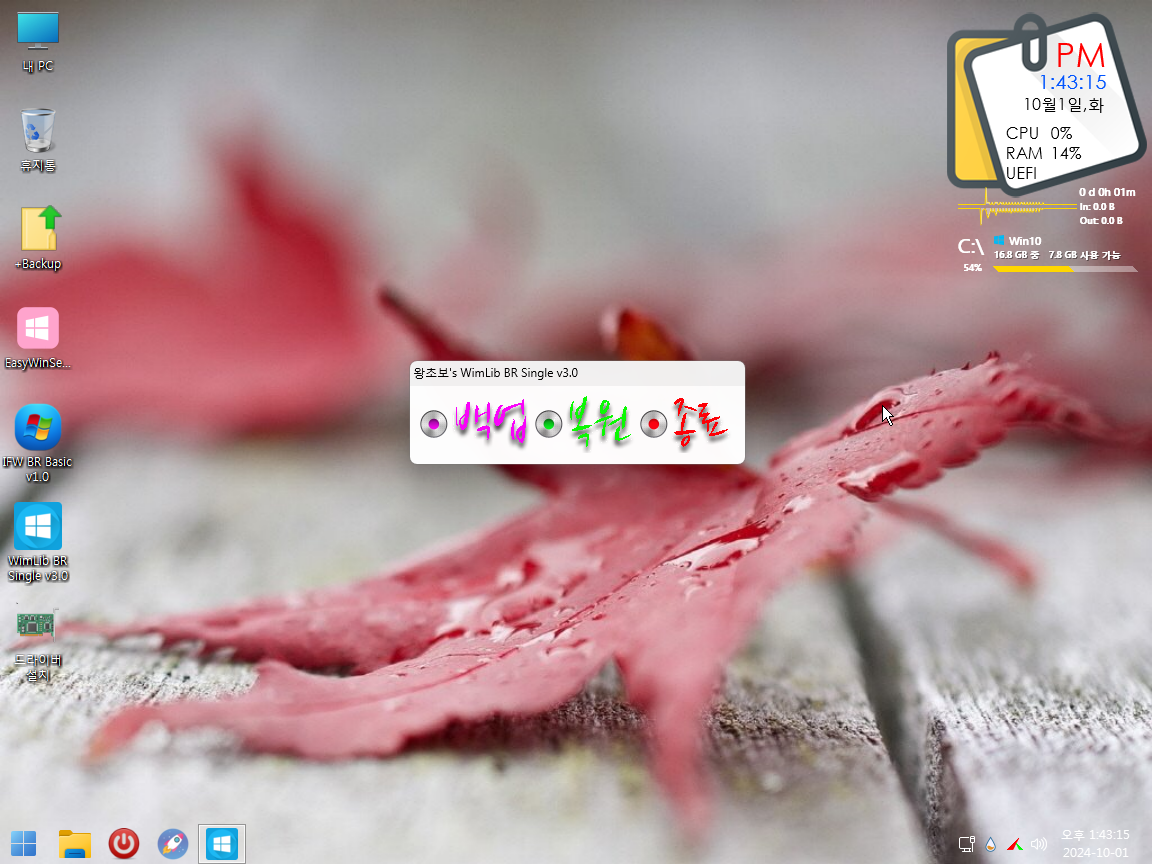
13. 백업 메세지입니다
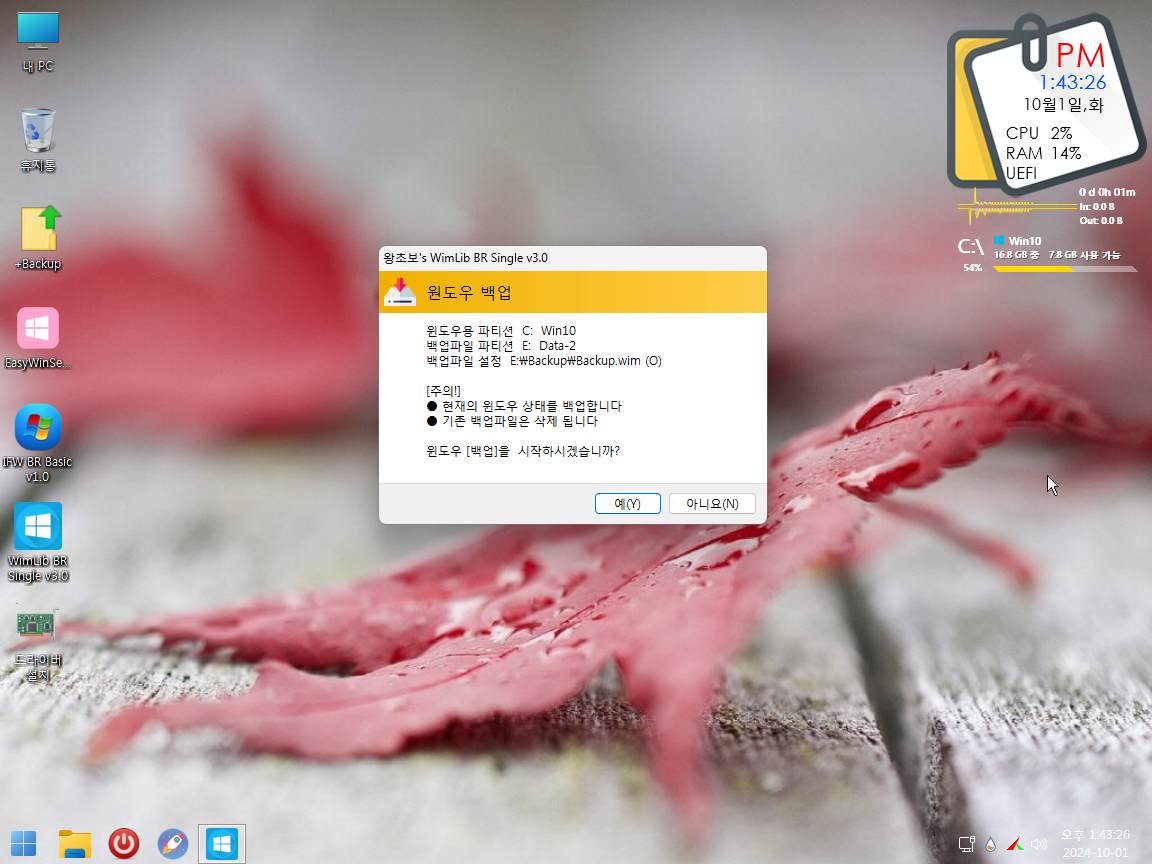
14. 백업중입니다
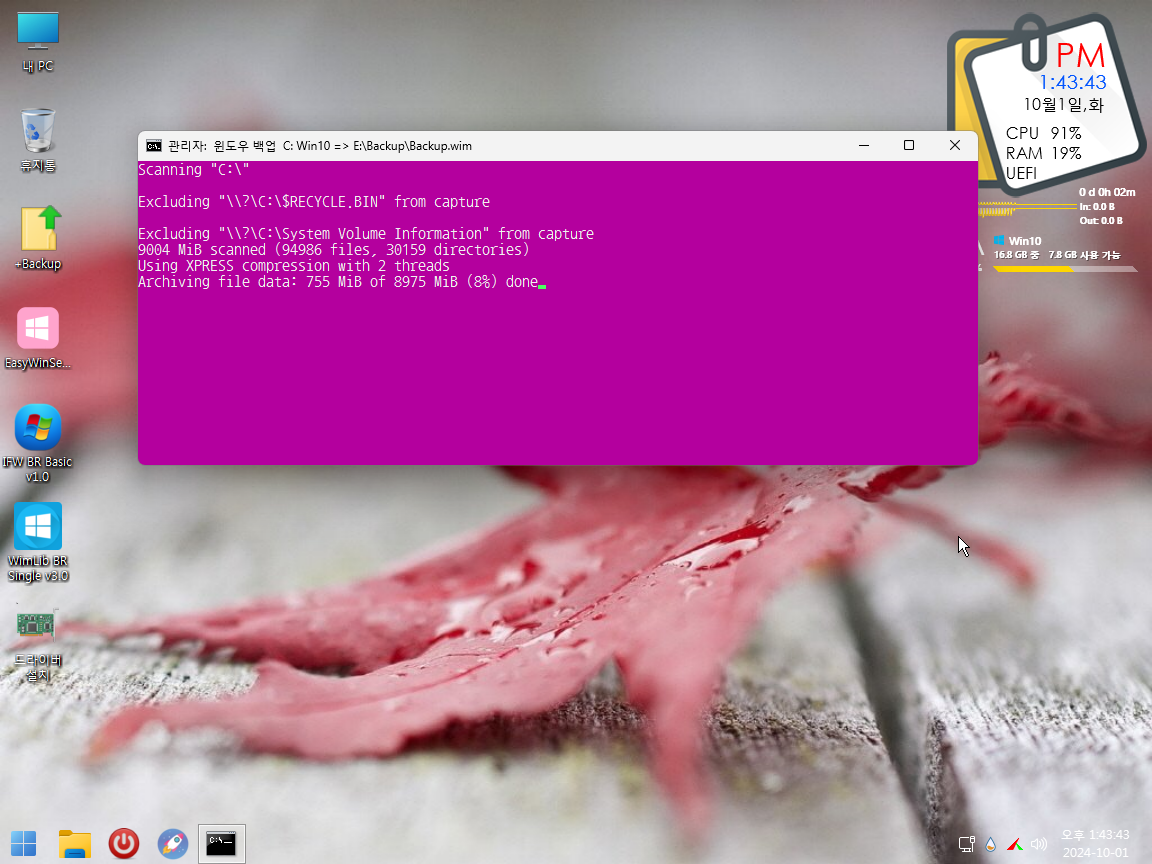
15. 백업 완료 메세지입니다
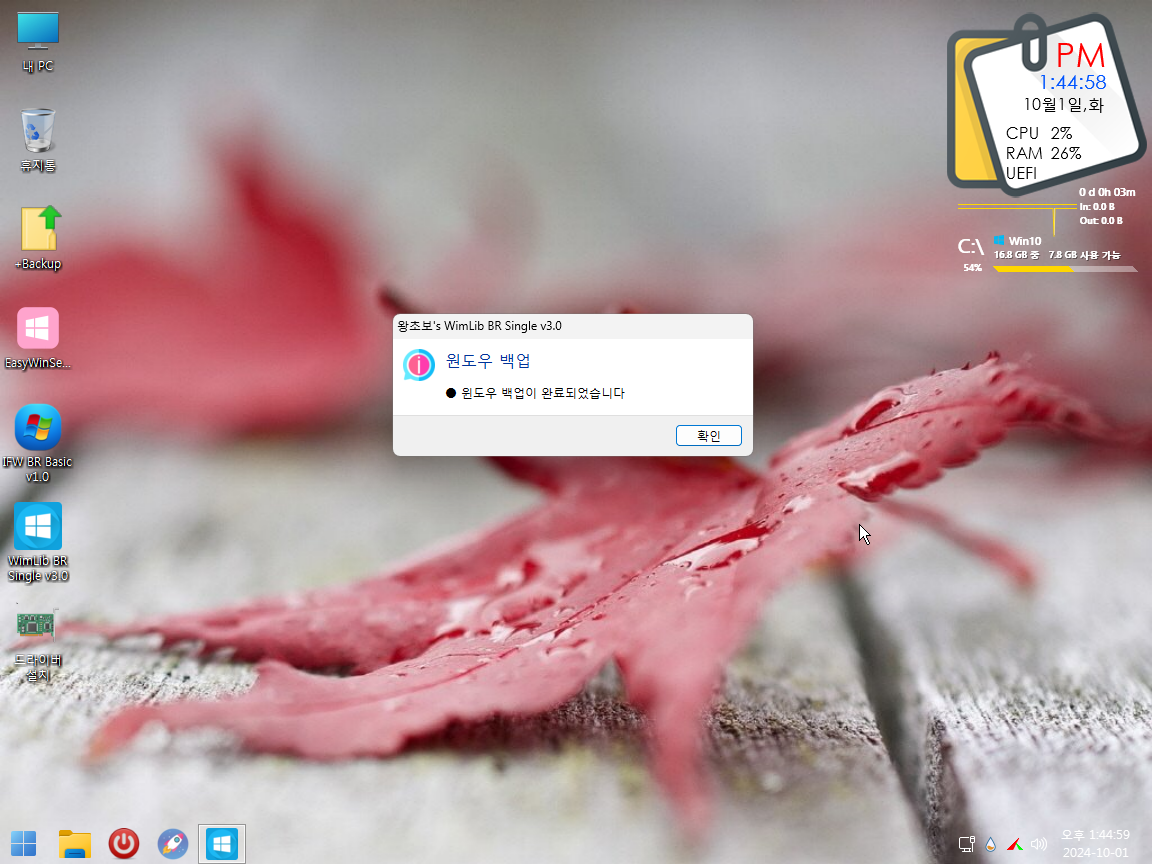
16. 윈도우 버전입니다
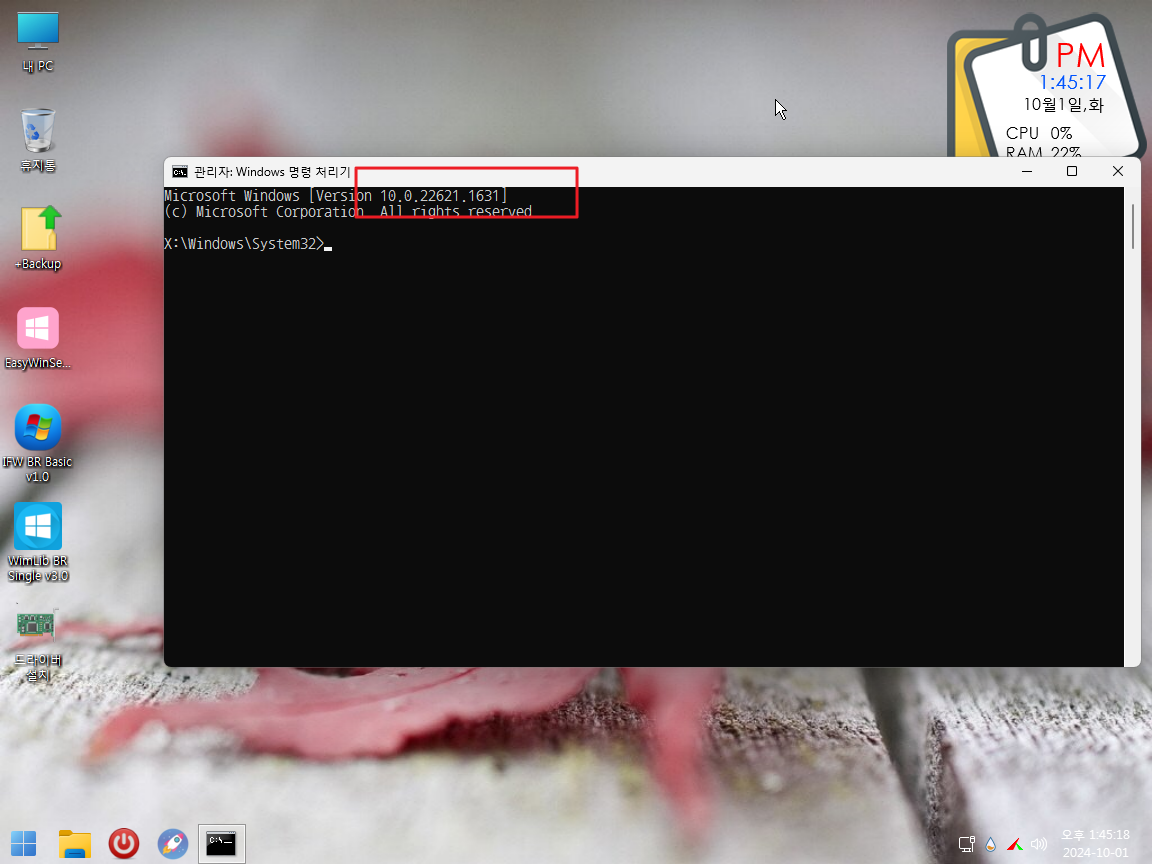
17. 램 전체 용량이 표시가 되지 않네요...
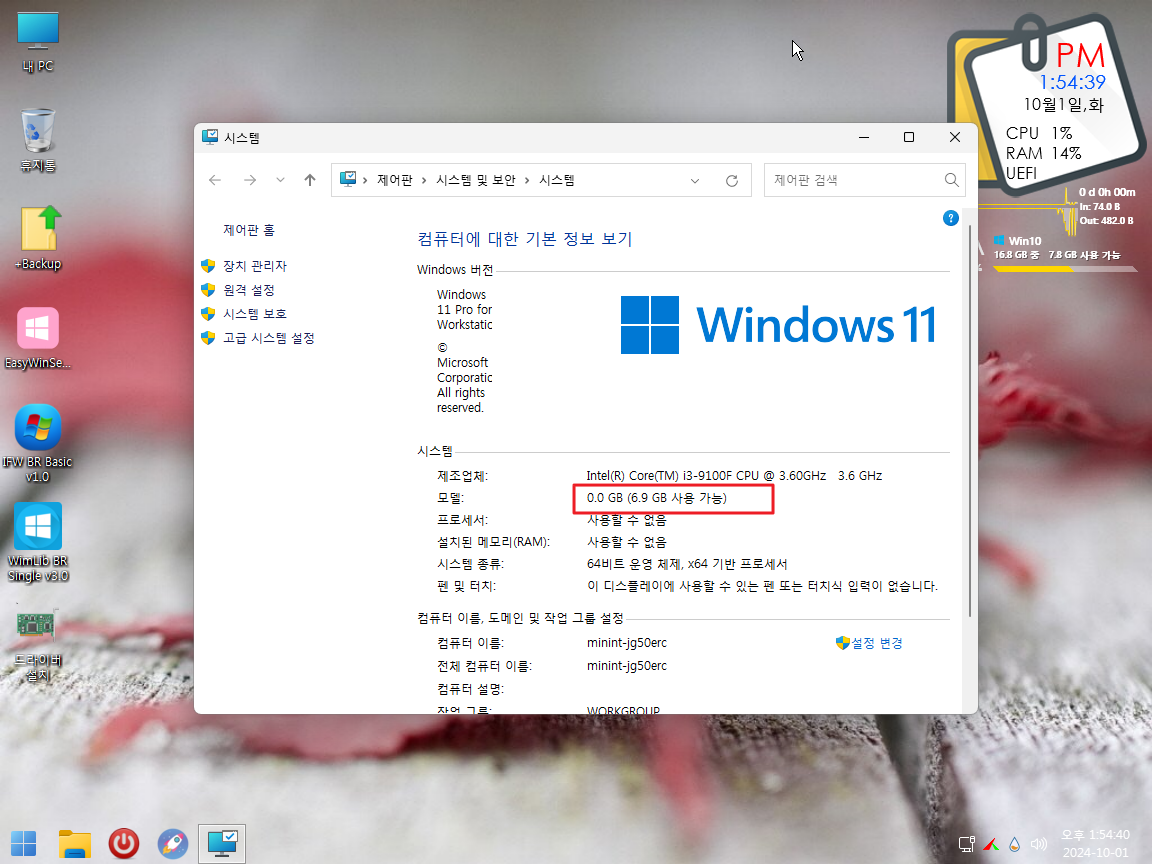
18. 크롬으로 윈포에 접속하여 보았습니다
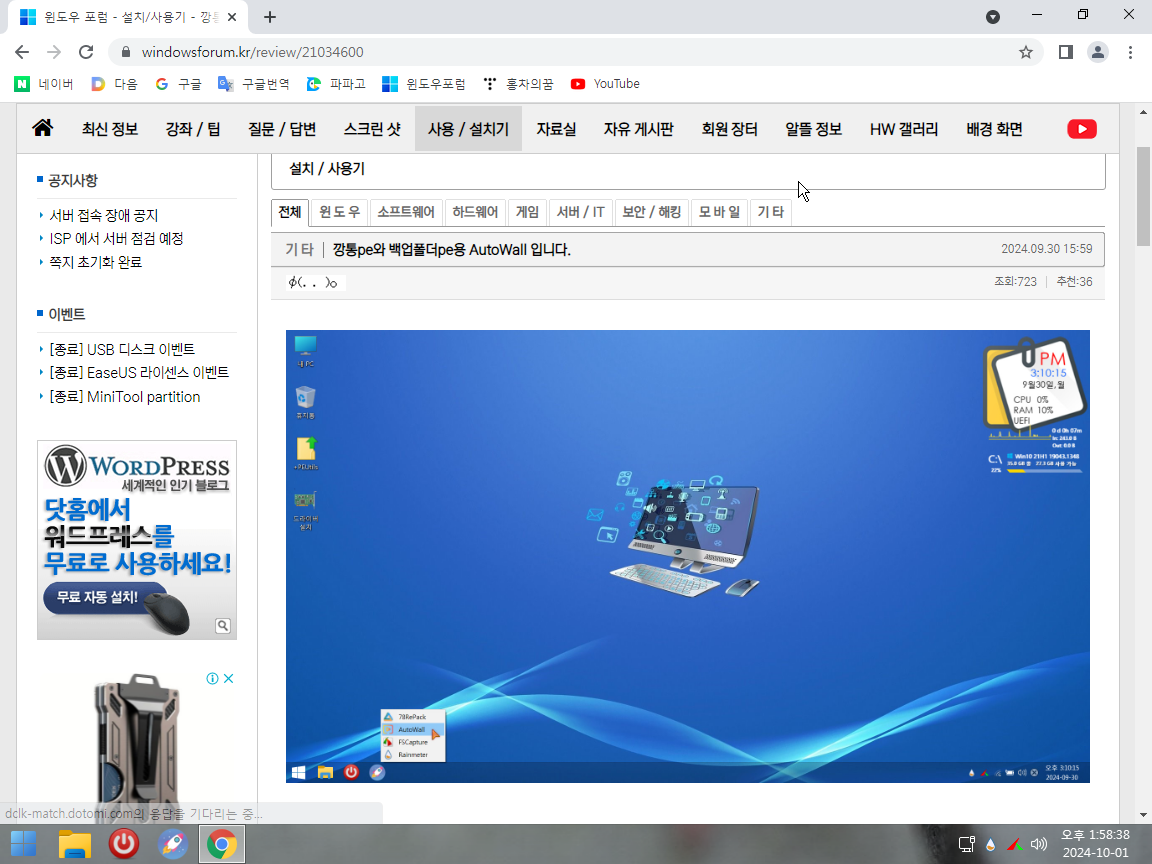
19. 원본 Win11에서 삭제한 파일들을 모아 놓은것입니다..wim 파일을 7z으로 열어서 아래 경로의 파일들을 삭제해 주시면 됩니다
User 폴더는 폴더채 삭제를 하시면 됩니다
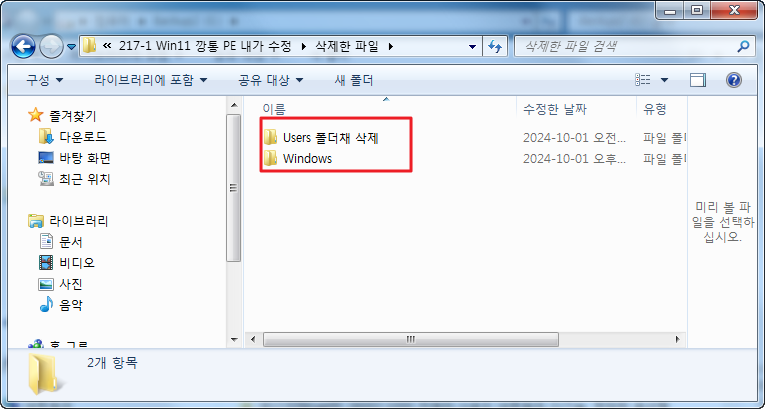
20. Windows 폴더에서 삭제한것은 깡통PE와 같은 구조로 하기 위해서 위치가 달라서 삭제한 것도 있습니다..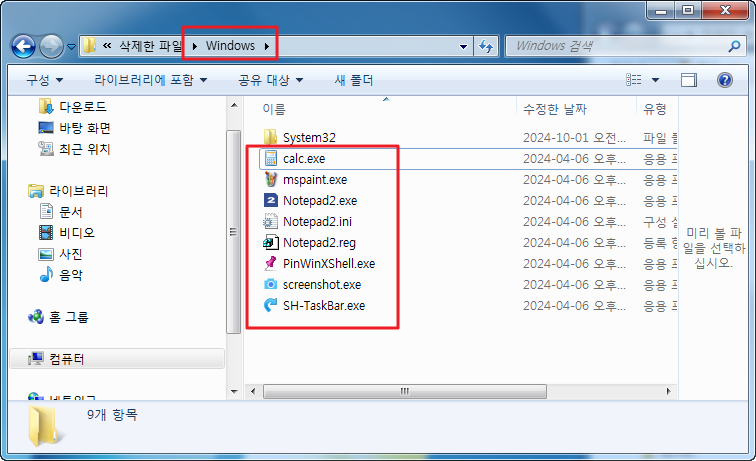
21. System32 폴더에서 삭제한 파일들입니다
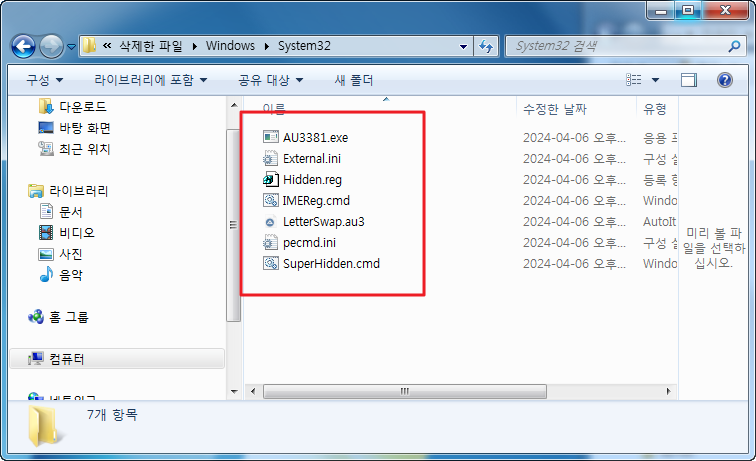
22. 위에서 모두 삭제후 추가는 아래 폴더 2개를 폴더채로 추가를 하시고 wim 파일을 최적화 하시면 됩니다
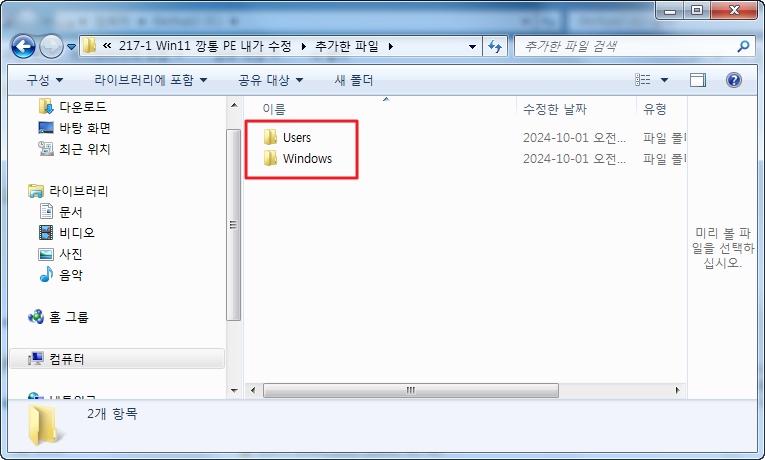
23. Windows 폴더에 추가한 파일들입니다
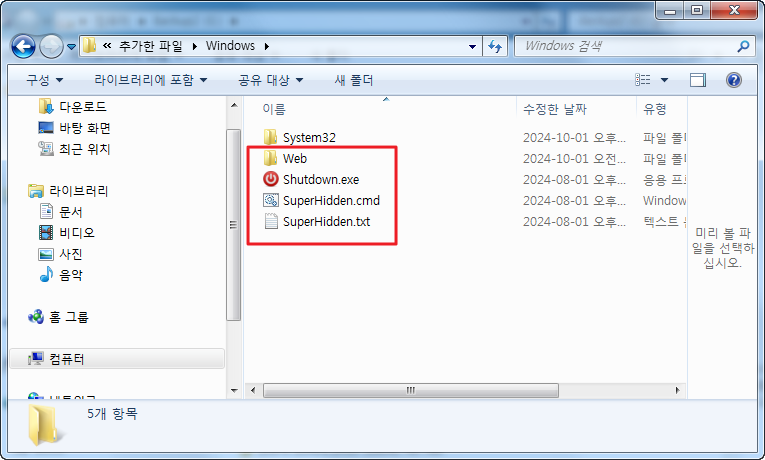
24. System32 폴더에 추가한 파일들입니다
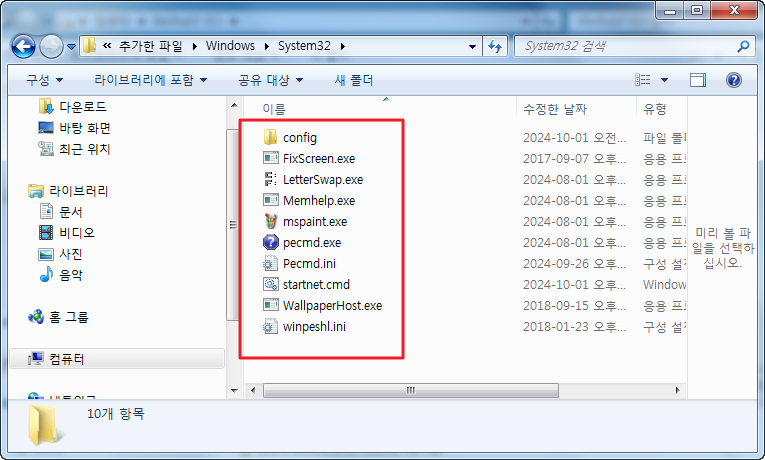
25. 우클릭 메뉴레지를 삭제한것들이 있어서 아래 레지 파일도 첨부되어 있습니다
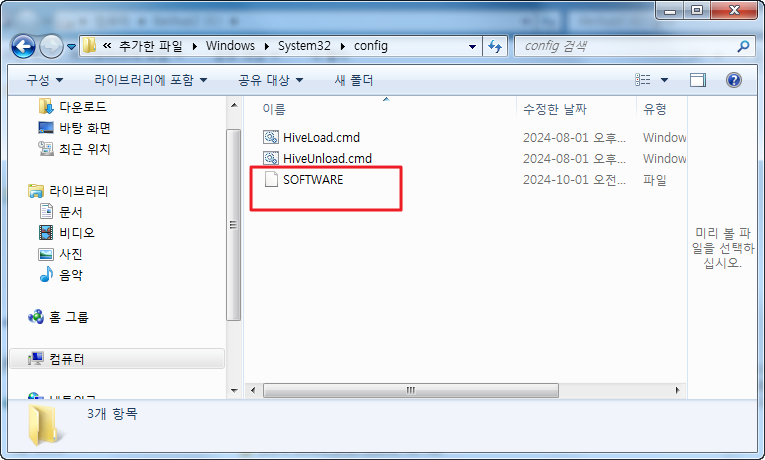
26. 마무리
Win11의 경우 중국 PE를 sunshine님께서 한글화를 해주신 작품으로 이미 설정이 간단해서 수정을 해야할것이 몇개 없었습니다
한글화를 하여주신 sunshine님께도 감사인사를 드립니다
딸랑쇠님의 깡통 PE는 아쉽게도 프로그램 모서리가 둥글지 않아서...딸랑쇠님의 작품중에 있는 Win11을 깡통 PE와 같은 구조로 하여 보았
습니다... 한번 튜닝을 해 놓으시고 컴퓨터 상황에 따라서 PE를 골라서 활용하시면 될것 같습니다
새로운 10월이 시작되었습니다
10월에도...즐거운일만 있으시길 바랍니다
댓글 [12]
-
스마일^_^ 2024.10.01 14:57
-
cungice 2024.10.01 15:16
수고 많으셨습니다. 감사합니다.
-
머털 2024.10.01 15:56
수고하셨습니다
-
개골구리 2024.10.01 16:42
수고하셨습니다
-
늘내 2024.10.01 17:16
수고하셨습니다~~
-
광풍제월 2024.10.01 18:12
수고하셨습니다.
-
강뉴 2024.10.01 19:00
수고하셨습니다
-
상발이 2024.10.01 19:56
수고하셨습니다.
-
딸랑쇠 2024.10.01 20:29
수고하셨습니다,
깡통pe 다운수가 더 많네요, 앞으로는 깡통pe 위주로 만들어야 되겠습니다,ㅎㅎ
감사합니다.^^b
-
왕초보 2024.10.01 20:47
깡통 PE나...풀버전 PE나 둘다 각각...필요하신 분들이 있으실것입니다
종류가 많이질수록 더 고생이실것입니다...언제나 감사드리는 마음입니다..
-
목련 2024.10.02 00:11
수고많이하셨습니다.
-
lyj 2024.10.03 19:45
수고하셨습니다.

감사합니다..